Unul dintre cele mai populare tipuri de videoclipuri pe care oamenii le vizionează pe YouTube sunt videoclipurile despre jocuri. Dacă sunteți un fan al acestui tip de conținut, s-ar putea să vă gândiți la ce ar fi nevoie pentru a crea propriile videoclipuri YouTube de jocuri.
Veți descoperi că, dacă sunteți cu adevărat interesat de jocuri, nu este nevoie de mult pentru a pune acest tip de conținut acolo. Să ai un computer și jocurile tale preferate este tot ce ai nevoie pentru a crea un videoclip de bază despre jocuri.

Cu toate acestea, dacă doriți să îmbunătățiți calitatea videoclipurilor dvs., există multe modalități prin care puteți face acest lucru. Și pentru majoritatea acestor sfaturi le puteți implementa gratuit sau foarte accesibil. Dacă doriți au un canal de jocuri care creează tracțiune asupra numărului de abonați, este important să acordați atenție modului în care realizați și editați videoclipurile.
Ecranul Înregistrați-vă jocurile
Dacă doriți ca videoclipurile dvs. să aibă cea mai clară și mai clară imagine, ecranul care vă înregistrează jocul este obligatoriu. În funcție de faptul dacă utilizați o consolă sau un computer, acest lucru ar putea fi extrem de ușor sau dificil de găsit.

Dacă vă jucați jocurile pe un computer, există o cantitate bună de înregistratoare de ecran gratuite acolo. Unul popular este OBS, pe care mulți streameri îl folosesc pentru jocuri, dar are și capacități de înregistrare a ecranului. Puteți citi ghidul nostru despre cum să instalați și utilizați OBS pe Windows și Mac.
Dacă utilizați Windows 10, puteți, de asemenea, să înregistrați înregistrarea cu bara de joc. Pentru a deschide acest lucru, tot ce trebuie să faceți este să apăsați tasta Window + G.
Dacă utilizați o consolă, metoda dvs. de înregistrare a ecranului va varia în funcție de ce consolă este.
PS4 face înregistrarea videoclipurilor extrem de ușor. Tot ce trebuie să faceți este să apăsați dublu butonul Partajare și înregistrarea va începe. Puteți schimba durata sesiunilor de înregistrare atingând o dată butonul Partajare, apoi accesând Setări de partajare și difuzare>Setări clip video>Lungime videoclip.
Xbox One
În timp ce jucați jocul pe care doriți să îl înregistrați, apăsați butonul Xbox. Când meniul este deschis, apăsați butonul Vizualizare. Apoi selectați Înregistrați de acum. Puteți înregistra videoclipuri de până la 10 minute, cu toate acestea, dacă doriți videoclipuri mai lungi, puteți utiliza un hard disk extern pentru a înregistra videoclipuri timp de până la o oră.
Utilizați un microfon și o cameră
Pe lângă porțiunea de joc reală a videoclipului dvs., veți dori, de asemenea, să decideți dacă doriți sau nu să adăugați comentarii . Cele mai populare videoclipuri de joc includ de obicei acest lucru, dar depinde de tine.
Dacă intenționați să vorbiți despre modul dvs. de joc, vă recomandăm să cumpărați un microfon frumos. Puteți utiliza microfonul încorporat al computerului, dar cu siguranță vă va lipsi calitatea audio. O opțiune bună, relativ ieftină, sunt microfoanele Blue Snowball.

Dacă încă nu doriți să cumpărați un microfon, o altă opțiune este să utilizați microfonul de pe dispozitivul smartphone. IPhone-urile Apple au o aplicație numită Voice Memo, care poate înregistra orice lungime de sunet. Pentru utilizatorii de Android, majoritatea dispozitivelor au o aplicație numită Voice Recorder. Aceste aplicații își fac treaba destul de bine dacă nu aveți un microfon de utilizat.
Dacă doriți și să vă înregistrați fața în timp ce jucați jocul, camera computerului dvs. ar trebui să funcționeze bine, cu excepția cazului în care intenționați că acest lucru este mai mult un accent în videoclipurile tale. Dacă da, investiția într-o cameră de calitate superioară ar putea fi calea de urmat.
Descărcați software-ul de editare video
Odată ce ați înregistrat tot jocul și sunetul, veți avea nevoie de unele programe software pentru a pune totul împreună. Există multe editori video gratuite sau la preț redus pe care le puteți folosi. Pentru opțiuni gratuite, există Movie Maker pentru Windows sau utilizatorii iMovie pentru Mac. Dacă doriți ceva cu mai multe funcții, Davinci Resolve este gratuit și oferă utilizatorilor un software de editare de înaltă calitate.

După ce ați găsit software-ul pe care doriți să îl utilizați, importați toate înregistrările dvs. video și audio. Pentru a simplifica acest proces, urmăriți mai întâi toate videoclipurile capturate și decideți ce doriți să păstrați și să decupați. De asemenea, asigurați-vă că sunetul dvs. se potrivește cu jocul în care doriți.
De asemenea, puteți adăuga efecte, cum ar fi muzică sau text, dacă doriți. Asigurați-vă că nu vă exagerați cu efectele, deoarece acest lucru îndepărtează atenția față de jocul real și ar putea determina spectatorii să dea clic.
Creați o miniatură video YouTube
Unul dintre cele mai importante lucruri pe care le puteți face pentru a obține mai multe vizualizări în videoclipul dvs. este să creați o miniatură video atrăgătoare. Puteți face acest lucru în majoritatea programelor de editare a fotografiilor destul de ușor. Iată un exemplu al nostru din Canalul canalului YouTube.
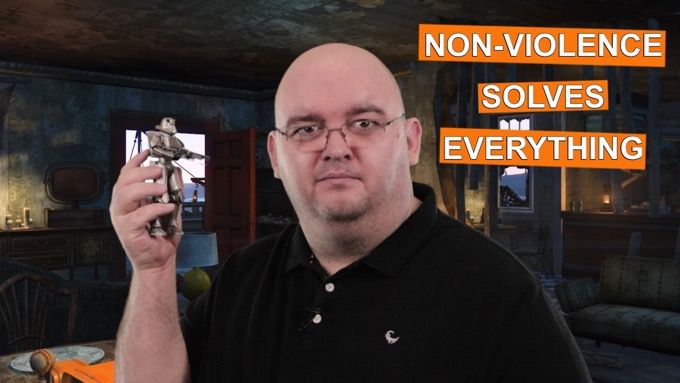
Pentru a crea o miniatură bună, includeți câteva imagini luminoase și colorate legate de jocul pe care îl jucați sau o reacție bună a feței, dacă vă includeți în videoclipurile dvs. Adăugarea de text la miniaturi vă poate ajuta, de asemenea, și acest lucru ar trebui să fie luminos și vizibil.
Partea importantă a realizării unei miniaturi este de a face spectatorii să dorească să facă clic pe un videoclip, ca și cum ar pierde ceva important dacă nu îl vor viziona. A face miniaturile colorate în general poate ajuta la indicarea faptului că videoclipul va fi un ceas distractiv și interesant.
Link către canalul dvs. și alte videoclipuri
Când încărcați videoclipul, adăugați linkuri către canalul dvs. și alte videoclipuri, astfel încât spectatorii să le poată localiza cu ușurință. De asemenea, puteți plasa linkuri care pot fi făcute clic direct în videoclipurile dvs. utilizând adnotări în setările video YouTube.
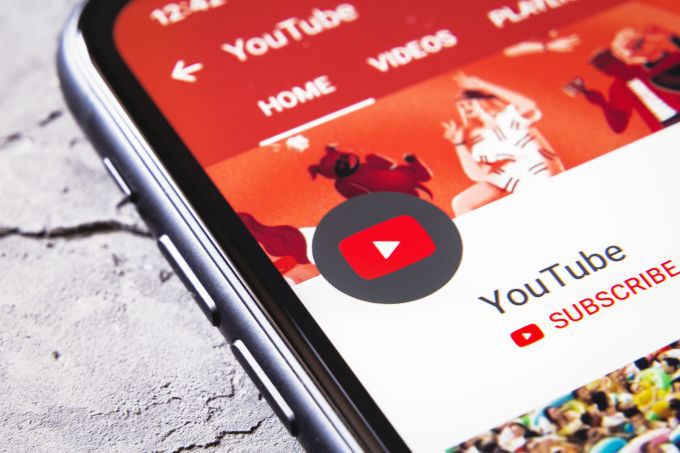
Faceți clic pe videoclipul la care doriți să le adăugați și selectați Editați adnotările. Ar trebui să puteți merge în orice punct al videoclipului dvs. pentru a adăuga o adnotare. Totuși, majorității YouTube-urilor le place să le adauge la sfârșitul videoclipului, astfel încât să nu le distragă atenția spectatorilor în timpul conținutului principal.
Prin conectarea la canal și videoclipuri, este mult mai probabil să vă măriți numărul de vizionări și numărul total de abonați.